Forza l'avvio di Chrome, Firefox, IE in modalità di navigazione privata
Varie / / February 11, 2022
Per chi non lo sapesse, la navigazione privata si riferisce a una modalità del browser in cui non vengono memorizzati dettagli come cookie, cronologia di navigazione ecc. Una volta chiuso il browser, tutti i dati vengono cancellati automaticamente.
In precedenza, abbiamo parlato come attivare la navigazione privata in Firefox in modo permanente. Questo articolo discuterà un metodo comune per aggiungere un'opzione della riga di comando al collegamento del browser, che ti permetterebbe di aprire tutti e 3 i browser principali (IE, Firefox e Chrome) in modalità privata tramite predefinito.
Avvia Google Chrome in modalità di navigazione in incognito (o modalità privata) per impostazione predefinita
1. Fare clic con il pulsante destro del mouse sull'icona del collegamento di Google Chrome e selezionare Proprietà.
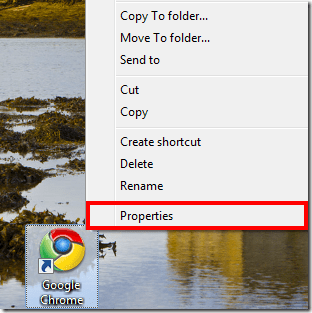
2. Vai alla scheda Collegamento. Nel campo obiettivo, aggiungi –incognito (notare che è un doppio trattino o trattino) dopo .exe (metti uno spazio anche dopo .exe).
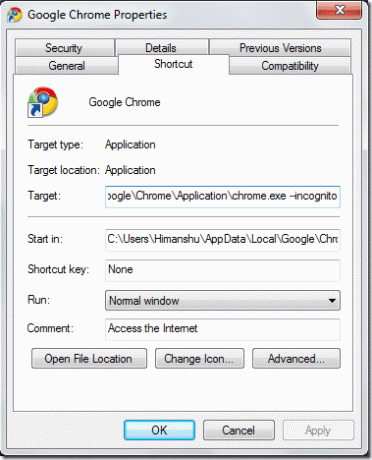
3. Fai clic su OK e avvia Google Chrome. Dovrebbe iniziare in modalità di navigazione in incognito per impostazione predefinita. Se desideri avviare il browser in modalità normale, devi modificare nuovamente il campo di destinazione. Basta rimuovere la parte che hai aggiunto in quel campo. Questo è tutto.
Avvia Firefox in modalità di navigazione privata per impostazione predefinita
Ripeti i passaggi 1 e 2 sopra indicati e apri la scheda Collegamento nelle proprietà di Firefox. Aggiungi –private dopo .exe”. Nota che c'è uno spazio e questa volta, un solo trattino prima privato. Il campo di destinazione si presenta così:
“C:\Programmi\Mozilla Firefox\firefox.exe” –privato
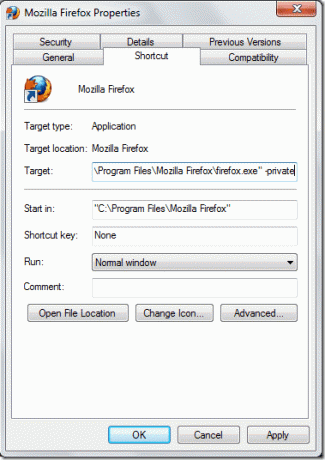
Premere OK e fare doppio clic sull'icona del collegamento per avviare il browser. Si avvierà in modalità privata.
Avvia Internet Explorer in modalità di navigazione privata per impostazione predefinita
Aprire le proprietà del collegamento di Internet Explorer. Aggiungere –privato (singolo trattino) nel campo di destinazione. Il campo di destinazione è simile a:
"C:\Programmi\Internet Explorer\iexplore.exe" -privato
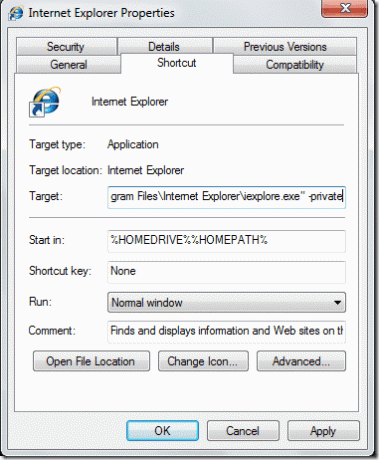
Fare clic su OK e aprire il browser. Se tutto è stato eseguito correttamente, si avvierà in modalità privata.
In questo modo puoi aggiungere un'opzione della riga di comando per forzare l'avvio dei browser in modalità privata. Controlla anche passa all'interfaccia dell'iPad in Chrome modificando la stringa dell'agente utente.
[attraverso ScaricaSquadra]
Ultimo aggiornamento il 02 febbraio 2022
L'articolo sopra può contenere link di affiliazione che aiutano a supportare Guiding Tech. Tuttavia, non pregiudica la nostra integrità editoriale. Il contenuto rimane imparziale e autentico.
LO SAPEVATE
Il tuo browser tiene traccia del sistema operativo del tuo sistema, dell'indirizzo IP, del browser e anche dei plug-in e dei componenti aggiuntivi del browser.



